अपने राउटर को पुनरारंभ करने से एलसी 202 त्रुटि हल हो सकती है
- ओवरवॉच में त्रुटि कोड LC 202 आपके नेटवर्क हार्डवेयर में समस्या के कारण हो सकता है।
- इस समस्या को ठीक करने के लिए, आपको यह सुनिश्चित करना होगा कि आपके पीसी में तेज़, स्थिर और विश्वसनीय इंटरनेट कनेक्शन हो।
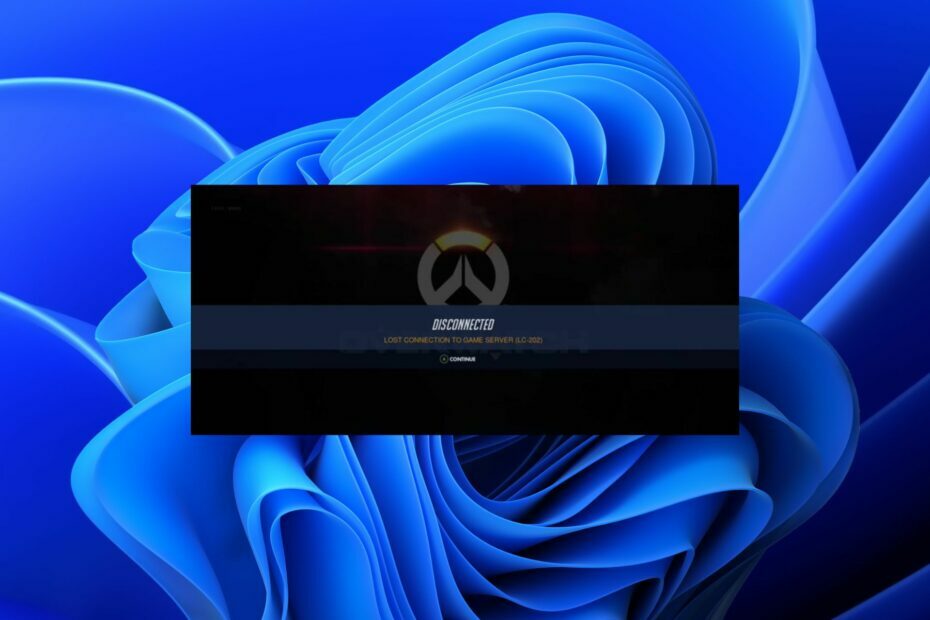
एक्सडाउनलोड फ़ाइल पर क्लिक करके स्थापित करें
यह सॉफ़्टवेयर सामान्य कंप्यूटर त्रुटियों की मरम्मत करेगा, फ़ाइल हानि, मैलवेयर, हार्डवेयर विफलता से आपकी रक्षा करेगा और अधिकतम प्रदर्शन के लिए आपके पीसी को अनुकूलित करेगा। पीसी की समस्याओं को ठीक करें और अब 3 आसान चरणों में वायरस हटाएं:
- रेस्टोरो पीसी रिपेयर टूल डाउनलोड करें जो पेटेंटेड टेक्नोलॉजीज के साथ आता है (पेटेंट उपलब्ध है यहाँ).
- क्लिक स्कैन शुरू करें विंडोज की उन समस्याओं को खोजने के लिए जो पीसी की समस्याओं का कारण बन सकती हैं।
- क्लिक सभी की मरम्मत आपके कंप्यूटर की सुरक्षा और प्रदर्शन को प्रभावित करने वाली समस्याओं को ठीक करने के लिए।
- रेस्टोरो द्वारा डाउनलोड किया गया है 0 इस महीने के पाठक।
आपके कंप्यूटर गेम की समस्या से ज्यादा विनाशकारी कुछ भी नहीं है। विशेष रूप से सबसे लोकप्रिय में से एक
प्रथम-व्यक्ति शूटर गेम: ओवरवॉच। कभी-कभी इन मुद्दों को जल्दी और आसानी से ठीक किया जा सकता है, लेकिन दूसरी बार अधिक जटिल कदम उठाए जाने चाहिए।सौभाग्य से, यदि आप ओवरवॉच 2 त्रुटि कोड LC 202 का अनुभव कर रहे हैं, तो आज हम कुछ सबसे सामान्य समाधानों को देखेंगे जिन्हें आपको आज़माना चाहिए।
ओवरवॉच में एलसी 202 त्रुटि का क्या कारण है?
यहाँ कुछ संभावित कारण दिए गए हैं:
- इंटरनेट कनेक्टिविटी की समस्या - अपने अगर इंटरनेट कनेक्शन सीमित है, किसी ऑनलाइन गेम या सेवा तक पहुँचने का प्रयास करते समय आपको यह त्रुटि संदेश दिखाई दे सकता है। अपने राउटर की सेटिंग्स जांचें और सुनिश्चित करें कि आप अपने मॉडेम से ईथरनेट केबल (वाई-फाई नहीं) से जुड़े हैं, फिर अपने राउटर और मॉडेम को पुनरारंभ करें।
- नेटवर्क विलंबता मुद्दे - लेटेंसी नेटवर्क कनेक्शन पर डेटा प्राप्त करने में देरी को संदर्भित करता है, चाहे वह हाई-स्पीड फाइबर ऑप्टिक केबल हो या एयरवेव्स के माध्यम से भेजा गया वायरलेस सिग्नल। ऑनलाइन गेम खेलते समय लेटेंसी लैग स्पाइक्स का कारण बन सकती है - इसलिए यदि आप ओवरवॉच खेलते समय लैग स्पाइक्स का अनुभव कर रहे हैं, तो यह कारणों में से एक हो सकता है।
- एकाधिक कनेक्शन - यदि आपके पास अपने होम नेटवर्क से जुड़े कई उपकरण हैं, तो वे आपकी बैंडविड्थ क्षमता को अधिभारित करते हुए एक दूसरे के साथ हस्तक्षेप कर सकते हैं। इसका परिणाम पैकेट हानि हो सकता है जो गेमप्ले के प्रदर्शन को प्रभावित करता है, विशेष रूप से 4K जैसे उच्च रिज़ॉल्यूशन पर। आप लगा सकते हैं बैंडविड्थ एमपर नज़र रखता है और उन उपकरणों को सीमित करें या हटा दें जो बहुत अधिक लेते हैं।
- फ़ायरवॉल सेटिंग्स - आपका सुरक्षा सॉफ़्टवेयर गेम को चलने से रोक सकता है। यदि ऐसा है, तो इसे अस्थायी रूप से अक्षम करें या एप्लिकेशन को श्वेतसूची में डालें, फिर दोबारा लॉग इन करने का प्रयास करें। आप अपने सुरक्षा सॉफ़्टवेयर को अपडेट करने पर भी विचार कर सकते हैं ताकि यह विंडोज़ या अन्य ऑपरेटिंग सिस्टम के नए संस्करणों के साथ संगत हो। यह आपके द्वारा अनुभव की जा रही कुछ समस्याओं को हल करने में मदद कर सकता है।
- सेवा के मामले - कभी-कभी, बर्फ़ीला तूफ़ान सर्वर डाउनटाइम का अनुभव कर सकता है, और ऐसा कुछ भी नहीं है जो आप अपनी तरफ से कर सकते हैं। आपको इसका इंतजार करना होगा।
LC-202 क्या है?
ओवरवॉच पर LC-202 त्रुटि का सामना करना पड़ता है, और संदेश पढ़ता है, गेम सर्वर से कनेक्शन टूट गया. आमतौर पर, एक नेटवर्क समस्या त्रुटि को ट्रिगर करती है, लेकिन समस्या गेम सर्वर के पक्ष में भी हो सकती है। बाद के लिए, आप हमेशा जांच कर सकते हैं डाउनडिटेक्टर यह पहचानने के लिए कि क्या यह एक व्यापक समस्या है।
LC-202 त्रुटि सभी प्लेटफ़ॉर्म को प्रभावित करती है, चाहे Windows, PS4, Xbox One या Nintendo। ज्यादातर मामलों में, आपको LC-202 त्रुटि को कुछ ही समय में ठीक करने में सक्षम होना चाहिए, और हमारे पास सही समाधान हैं।
मैं ओवरवॉच एलसी 202 त्रुटि को कैसे ठीक कर सकता हूं?
सबसे पहले सबसे पहले, आइए कुछ बुनियादी बातों की जाँच करें:
- किसी ढीले केबल की जांच करें और सुनिश्चित करें कि आपका पीसी या एक्सबॉक्स कंसोल इंटरनेट से जुड़ा है।
- डिस्कनेक्ट करें और अपने कंसोल को फिर से कनेक्ट करें।
- यदि वायरलेस कनेक्शन का उपयोग कर रहे हैं तो ईथरनेट केबल पर स्विच करें।
- सुनिश्चित करें कि आपका डिवाइस राउटर के सिग्नल की सीमा के भीतर है।
- इंटरनेट स्पीड टेस्ट चलाएं यह सुनिश्चित करने के लिए कि आप इष्टतम स्तरों पर काम कर रहे हैं।
- एक ही नेटवर्क का उपयोग करने वाले अन्य उपकरणों को डिस्कनेक्ट करें और बैकग्राउंड ऐप्स को बंद कर दें।
- अपने PC/Xbox/PS4 को पुनरारंभ करें।
- साथ ही, अपने राउटर को रीसेट करें। इसे 30 सेकंड के लिए इसके पावर स्रोत से अनप्लग करें, फिर इसे वापस प्लग इन करें और फिर से कनेक्ट करने का प्रयास करने से पहले 10 मिनट तक प्रतीक्षा करें।
यदि ये सभी चेक आउट हो जाते हैं और त्रुटि अभी भी बनी रहती है, तो नीचे कुछ समस्या निवारण चरण दिए गए हैं।
1. अपने राउटर फर्मवेयर को अपडेट करें
विशेषज्ञ युक्ति:
प्रायोजित
कुछ पीसी मुद्दों से निपटना कठिन होता है, खासकर जब यह दूषित रिपॉजिटरी या लापता विंडोज फाइलों की बात आती है। अगर आपको किसी त्रुटि को ठीक करने में परेशानी हो रही है, तो आपका सिस्टम आंशिक रूप से खराब हो सकता है।
हम रेस्टोरो को स्थापित करने की सलाह देते हैं, एक उपकरण जो आपकी मशीन को स्कैन करेगा और यह पहचान करेगा कि गलती क्या है।
यहाँ क्लिक करें डाउनलोड करने और मरम्मत शुरू करने के लिए।
यदि आपके राउटर का फर्मवेयर पुराना हो चुका है, तो हो सकता है कि यह अपने आप सारे ट्रैफिक को संभालने में सक्षम न हो, जो ओवरवॉच से कनेक्ट करने का प्रयास करते समय आपके लिए कुछ समस्याएं पैदा कर सकता है।
अधिकांश राउटर के लिए, फर्मवेयर को अपडेट करना निर्माता की वेबसाइट से फ़ाइल डाउनलोड करना और अपने कंप्यूटर या लैपटॉप पर इसे स्थापित करने के लिए उनके निर्देशों का पालन करना उतना ही आसान है।
2. फ़ायरवॉल को अस्थायी रूप से अक्षम करें
- मारो खिड़कियाँ बटन, टाइप करें विंडोज सुरक्षा सर्च बार में, और क्लिक करें खुला.

- पर क्लिक करें फ़ायरवॉल और नेटवर्क सुरक्षा फिर चुनें सार्वजनिक नेटवर्क.

- का पता लगाने माइक्रोसॉफ्ट डिफेंडर फ़ायरवॉल और ऑफ बटन को टॉगल करें।

3. नेटवर्क सेटिंग्स को रीसेट करें
- मारो खिड़कियाँ कुंजी और चयन करें समायोजन.

- पर क्लिक करेंनेटवर्क और इंटरनेट बाएँ फलक पर तब उन्नत नेटवर्क सेटिंग्स दाएँ फलक पर।

- पर क्लिक करें नेटवर्क रीसेट.

- मार अभी रीसेट करें और क्लिक करें हाँ अगले पुष्टि संवाद बॉक्स में।

4. गेम को अनइंस्टॉल और रीइंस्टॉल करें
अंतिम उपाय के रूप में, आप गेम को अनइंस्टॉल और रीइंस्टॉल कर सकते हैं। यह आपके सिस्टम की किसी भी समस्या को दूर करेगा जो इस समस्या का कारण हो सकता है।
- रेडमंड ने घोषणा की कि आरडीआर2 विंडोज 21एच2 पर फिर से पहुंच योग्य है
- NVIDIA GeForce Now त्रुटि 0xc0f1103f: इसे हल करने के 7 तरीके
आपको यह भी सुनिश्चित करना चाहिए कि गेम की स्थापना के लिए आपके हार्ड ड्राइव पर पर्याप्त जगह है। यदि नहीं, तो अपने कंप्यूटर से कुछ फ़ाइलें हटाएँ
यह विचार करना भी महत्वपूर्ण है कि आपका राउटर अपना कोर्स चला सकता है, और यह समय है एक नए राउटर में अपग्रेड करें.
बेहतर गेमप्ले के लिए, हम अनुशंसा भी करते हैं एक वीपीएन का उपयोग करना ओवरवॉच के लिए जो बिना किसी पिंग या लैग की गारंटी देता है। जब आप अभी भी यहां हैं, तो देखें कि कैसे करें एक पीसी नियंत्रक को ठीक करें जो ओवरवॉच में काम नहीं कर रहा है.
हमें बताएं कि क्या आप नीचे टिप्पणी अनुभाग में इस समस्या को हल करने में सक्षम हैं।
अभी भी समस्या है? उन्हें इस टूल से ठीक करें:
प्रायोजित
यदि ऊपर दी गई सलाहों से आपकी समस्या का समाधान नहीं हुआ है, तो आपके पीसी में विंडोज़ की गंभीर समस्याएँ आ सकती हैं। हम अनुशंसा करते हैं इस पीसी मरम्मत उपकरण को डाउनलोड करना (TrustPilot.com पर बढ़िया रेटेड) उन्हें आसानी से संबोधित करने के लिए। स्थापना के बाद, बस क्लिक करें स्कैन शुरू करें बटन और फिर दबाएं सभी की मरम्मत।


